
آپدیت سرور مجازی میکروتیک

امروز با آموزش آپدیت سرور مجازی میکروتیک باشما هستیم. هر فناوری که با سیستم عامل ارتباط برقرار کند دارای قابلیت به روز رسانی است. به روز رسانی Mikrotik نیز از این قاعده مستثنی نیست. این به روز رسانی مشکلات امنیتی را برطرف می کند و نسخه کامل تری از نرم افزار در اختیار کاربران قرار می دهد. در مورد سیستم عامل روتر میکروتیک، با به روز رسانی می توان ویژگی های بهینه و مناسب تری را برای بهبود عملکرد و امنیت سیستم بدست آورد. همچنین، میکروتیک (یا هر سیستم دیگری) در طول زمان دارای اشکالاتی خواهد بود که با به روز رسانی برطرف می شود.
در این آموزش ما در کنار شما هستیم تا Mikrotik را در 2 مرحله آسان به روز کنید.
مراحل به روز رسانی سرور مجازی میکروتیک از طریق Winbox
۱. قبل از بروزرسانی Mikrotik ، یک نسخه پشتیبان تهیه کنید.
۲. بررسی جهت بروز رسانی

قبل از بروزرسانی Mikrotik، یک نسخه پشتیبان تهیه کنید
با توجه به دنیای دیجیتالی امروز و اهمیت زیاد اطلاعات و داده ها در هر تجارت آنلاین یا آفلاین، ممکن است مشکلات سخت افزاری یا نرم افزاری غیرمنتظره ای برای سیستم ها و سرورها ایجاد شود. این امر هنگام به روزرسانی Mikrotik اهمیت بیشتری دارد زیرا فایل های سیستم هنگام به روز رسانی تغییر می کنند و این تغییر ممکن است باعث ایجاد تداخل در پرونده و در نهایت ایجاد مشکل برای سرور شود.
اکنون به Files بروید تا از فایل های پیکربندی Mikrotik نسخه پشتیبان تهیه کنید. سپس در پنجره باز شده نسخه پشتیبان را انتخاب کنید. یک پنجره جدید دوباره باز می شود، نامی را برای پشتیبان گیری انتخاب کرده و سپس گزینه پشتیبان گیری را انتخاب کنید. پس از انجام این کار، فایل پشتیبان را با نامی که انتخاب کرده اید در منوی Files مشاهده خواهید کرد. به راحتی فایل را بکشید و رها کنید و آن را به رایانه خود منتقل کنید.
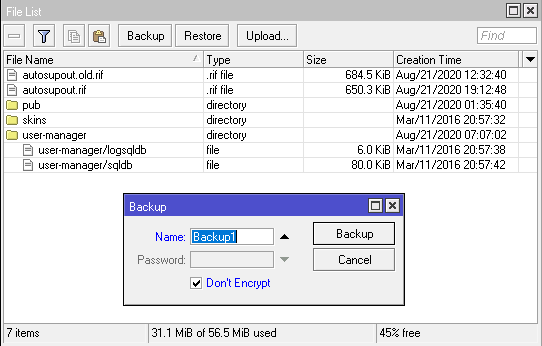
با بارگیری و نصب فایل های آپگرید ، Mikrotik را به روز کنید
در این مرحله، به Quick Set بروید. روی گزینه Check For Updates کلیک کنید. سپس صفحه جدیدی باز می شود. در این صفحه، به روزرسانی های موجود را مشاهده خواهید کرد.
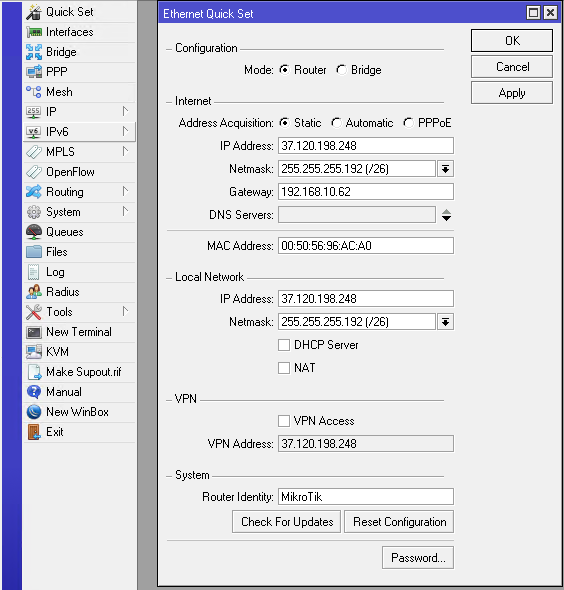
برای تکمیل به روزرسانی Mikrotik ، روی گزینه Download And Install کلیک کنید.
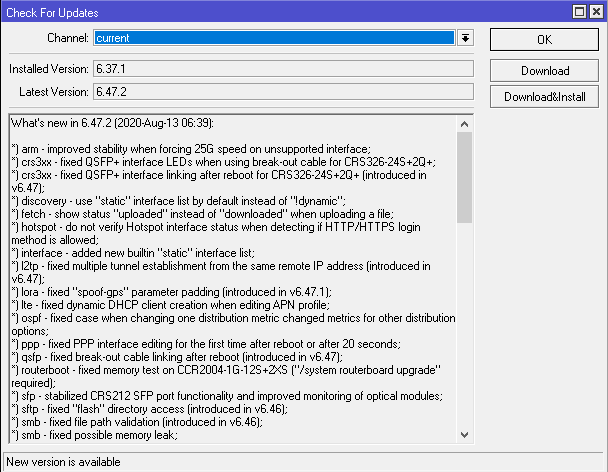
نکته مهم: هنگام بررسی بروزرسانی ها ، ممکن است با ERROR روبرو شوید.
ERROR: could not resolve DNS name.
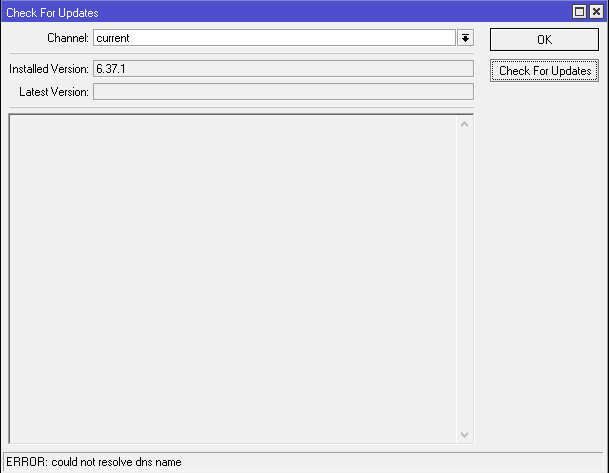
در این رابطه ، فقط باید اسم DNS را تنظیم کرده و دوباره امتحان کنید. می توانید DNS را از IP -> DNS تنظیم کنید.
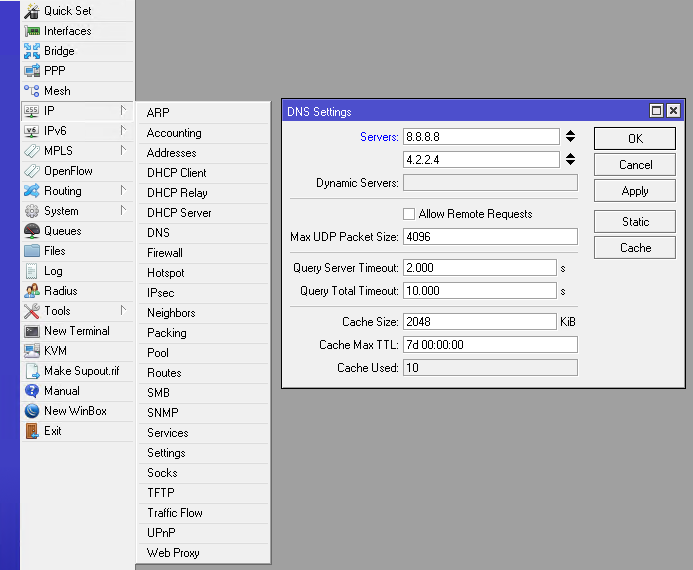
سرور مجازی میکروتیک را از طریق ترمینال به روز کنید
برخی از کاربران ممکن است به هر دلیلی با Winbox کار نکنند و در عوض با ترمینال کار کنند. از طریق SSH وارد وی پی ای میکروتیک خود شوید و دستورات زیر را وارد کنید.
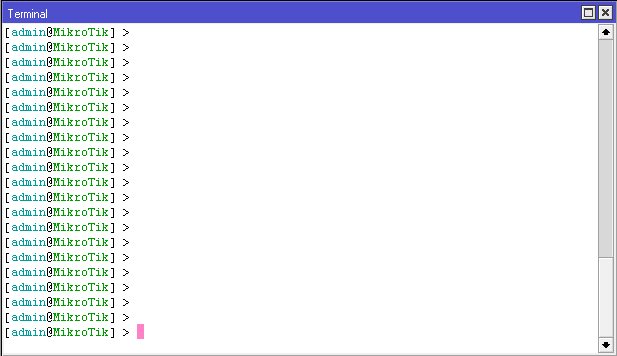
با استفاده از دستورات زیر، در صورت وجود چیزی برای به روز رسانی سرور به روز می شود.
/system package update
check-for-updates once
:delay 1s;
:if ( [get status] = "New version is available") do={ install }به خاطر داشته باشید که می توانید این دستور را در زمانبندی خاص وارد کرده و برنامه ای را طوری تنظیم کنید که هر چند وقت یکبار این دستور به طور خودکار اجرا شود. اگرچه به دلیل مشکلاتی که ممکن است ایجاد شود، بهتر است این کار را انجام ندهید.
خلاصه
برای به روزرسانی Mikrotik ، ابتدا باید از Files پشتیبان بگیرید، سپس نام DNS را از IPخودتان تنظیم کنید. بعد از آن باید Quick Set را برای بارگیری و نصب به روز رسانی باز کنید.
برای مشاوره و خرید سرور مجازی میکروتیک به وب سایت باماسرور مراجعه نمایید.
امیدوارم از این آموزش لذت برده باشید و برای شما مفید واقع شده باشد.






